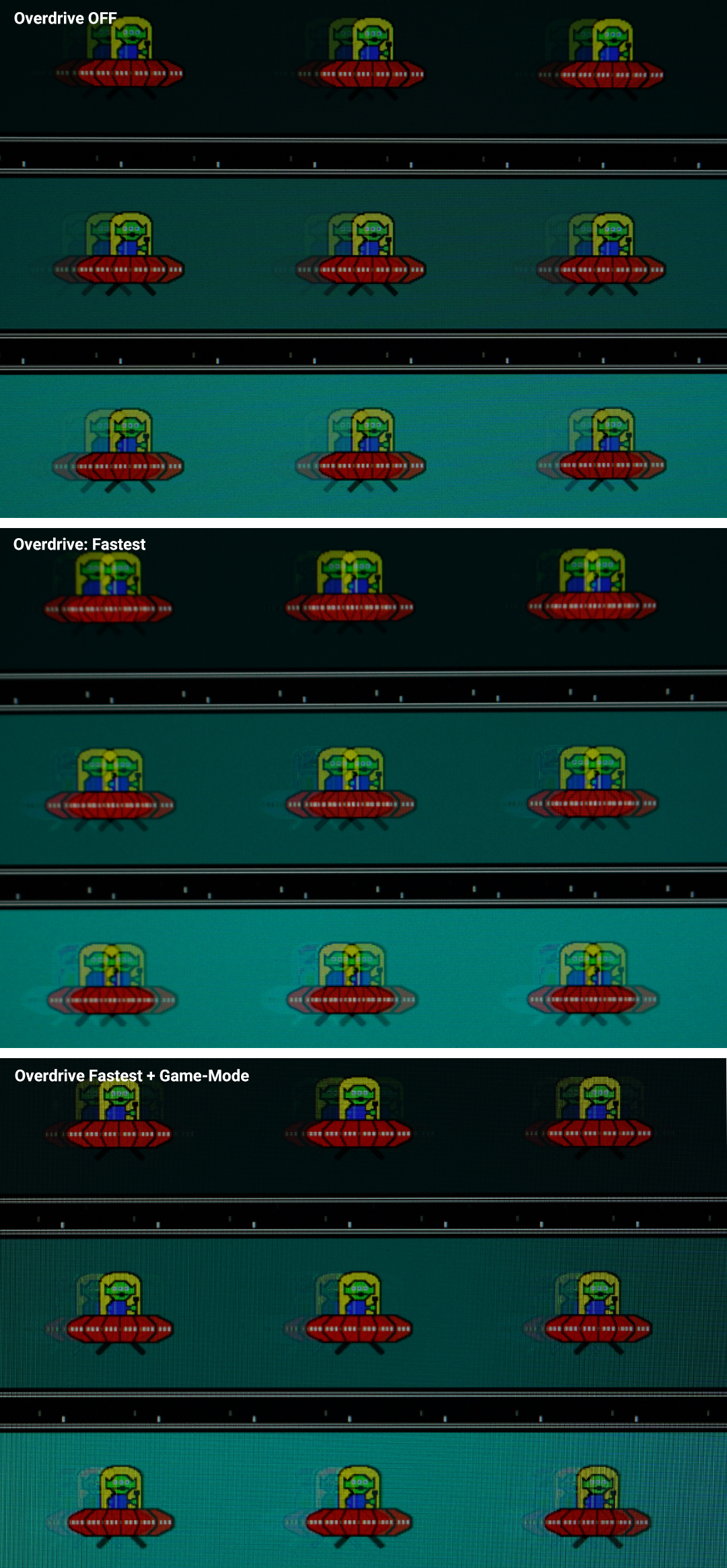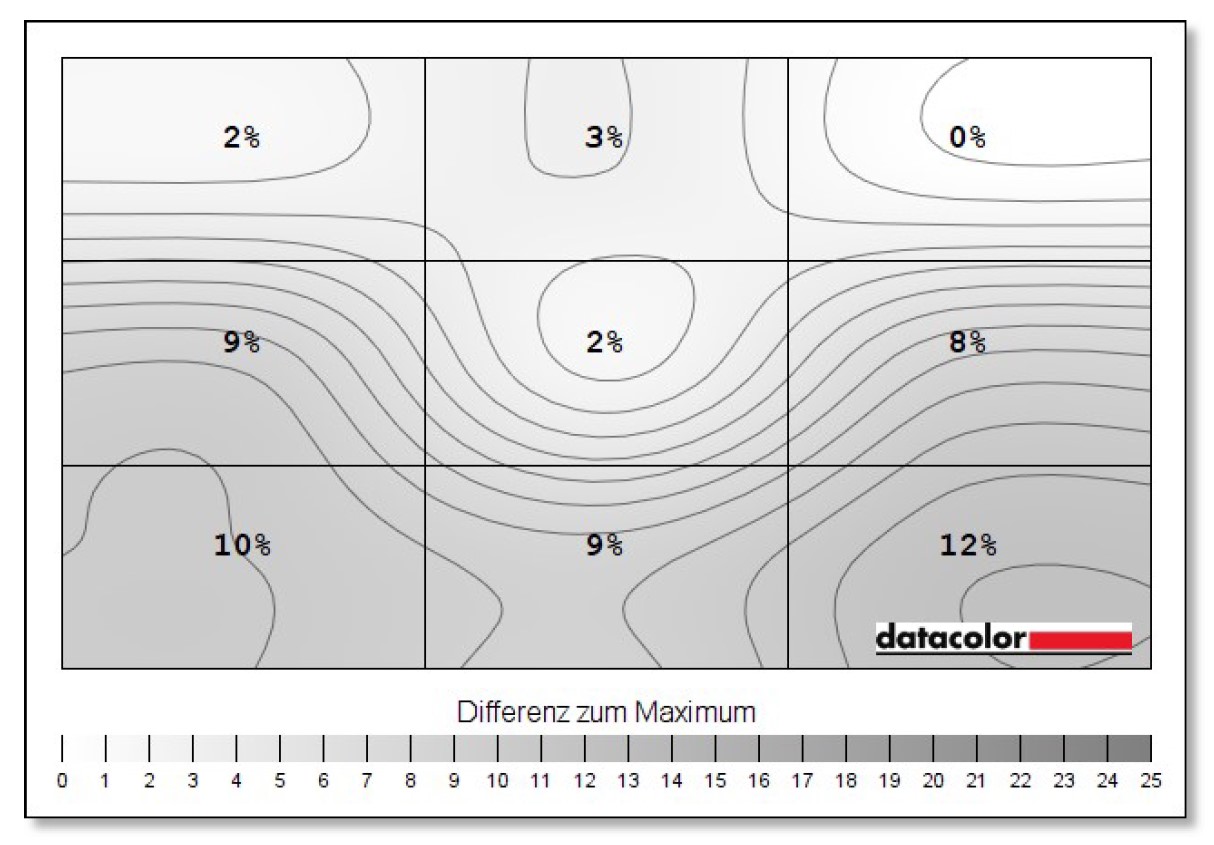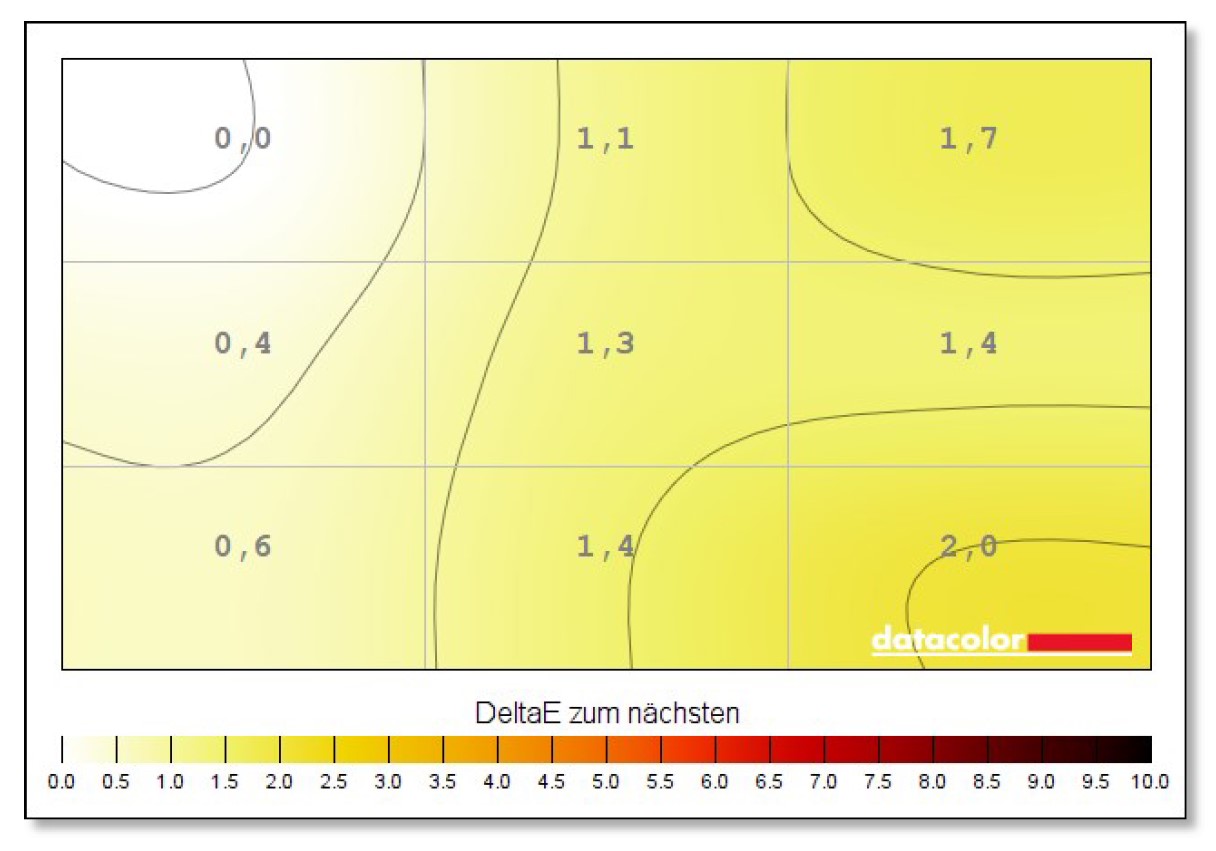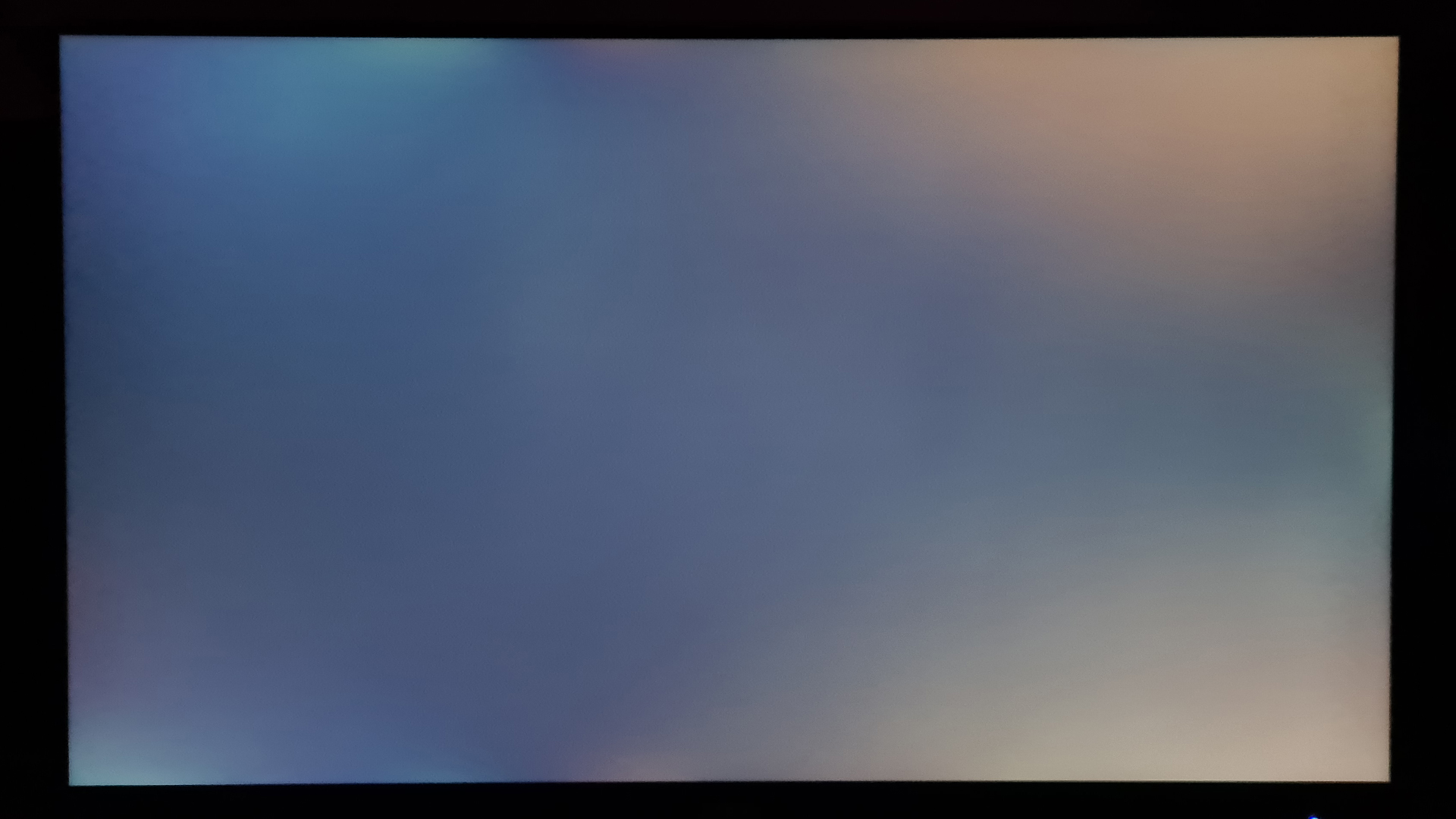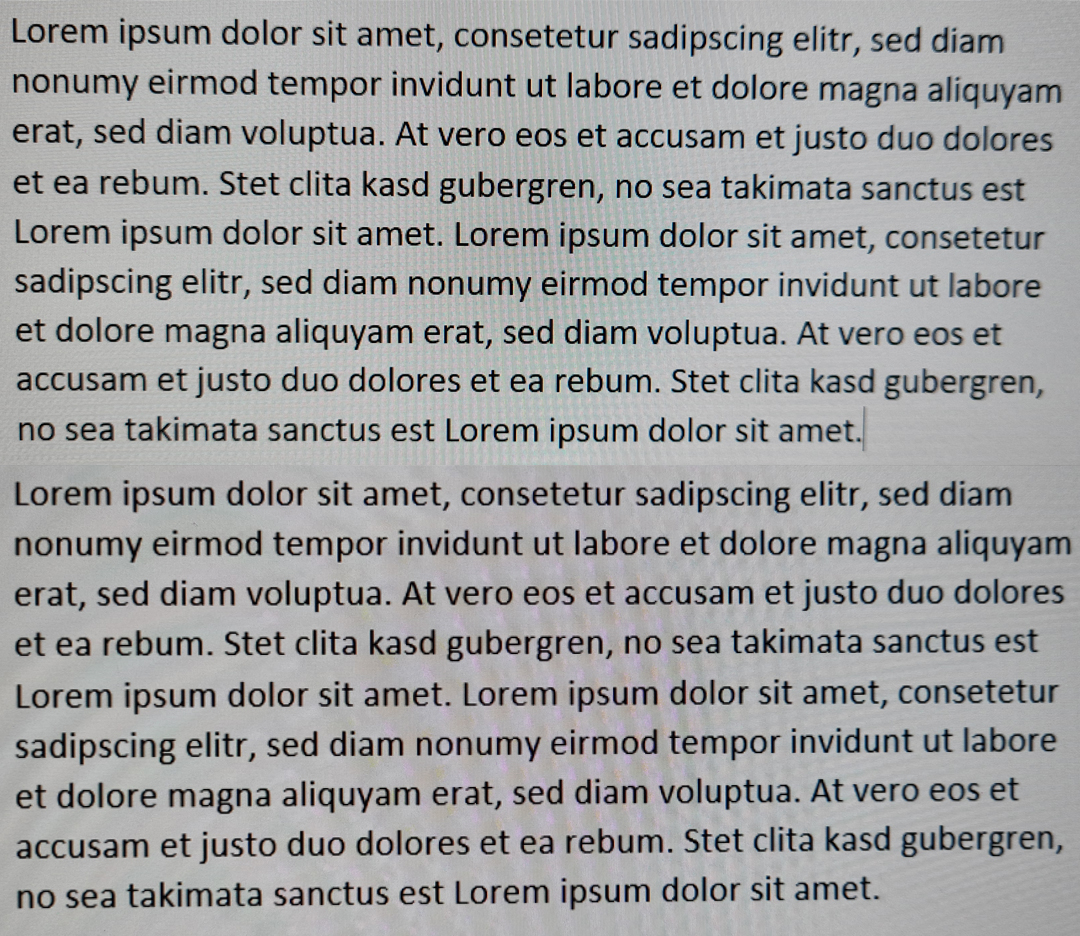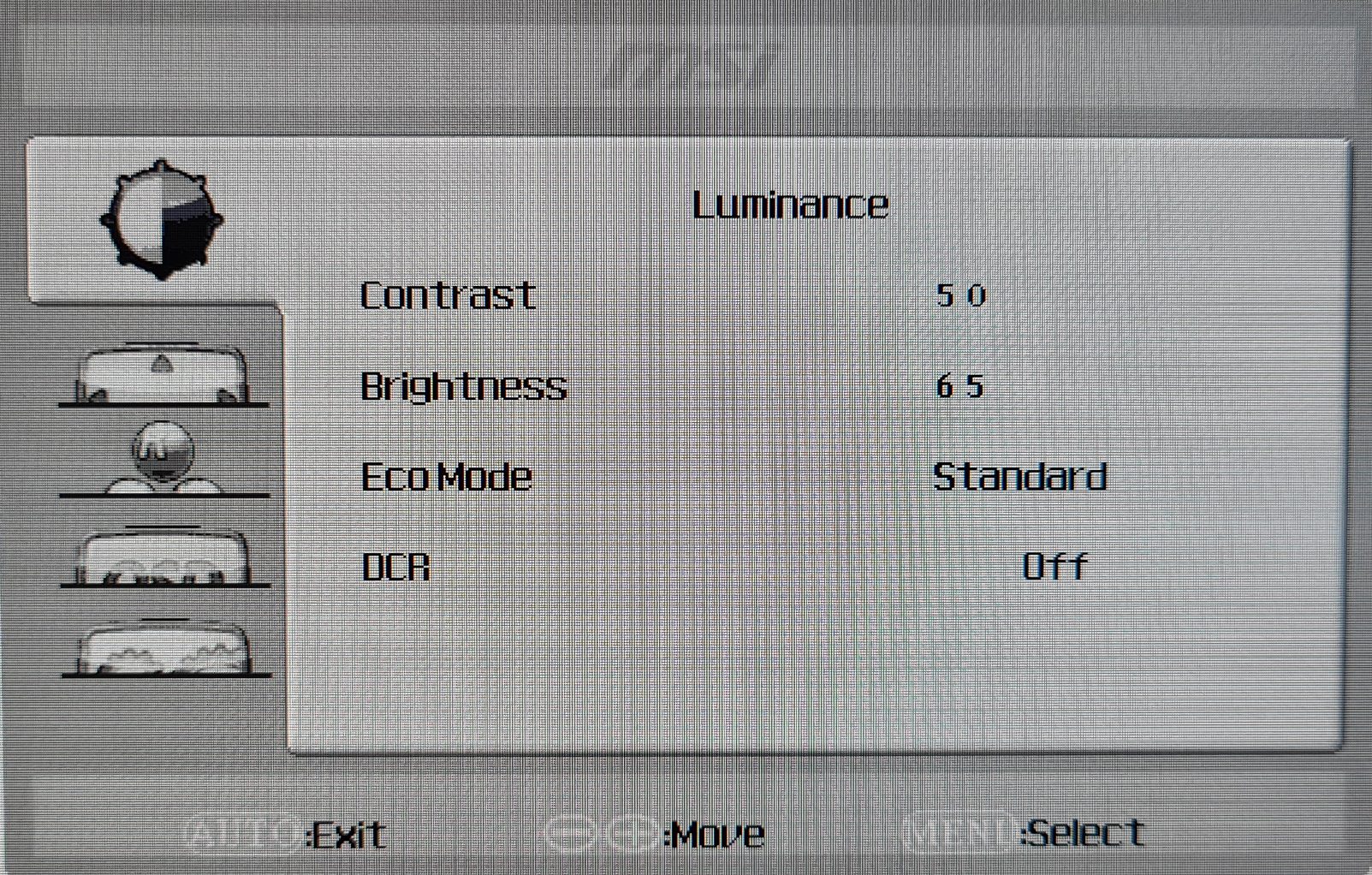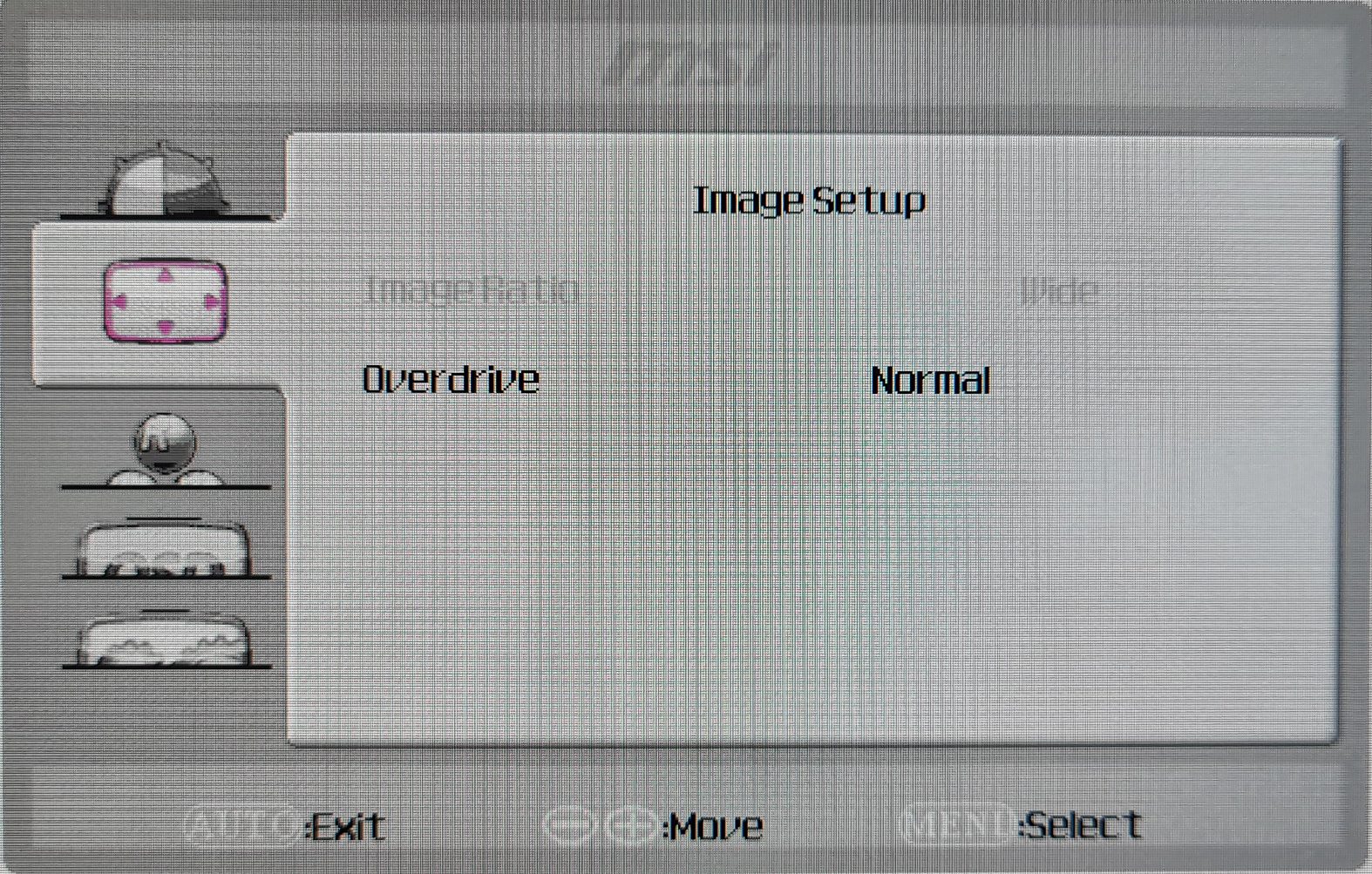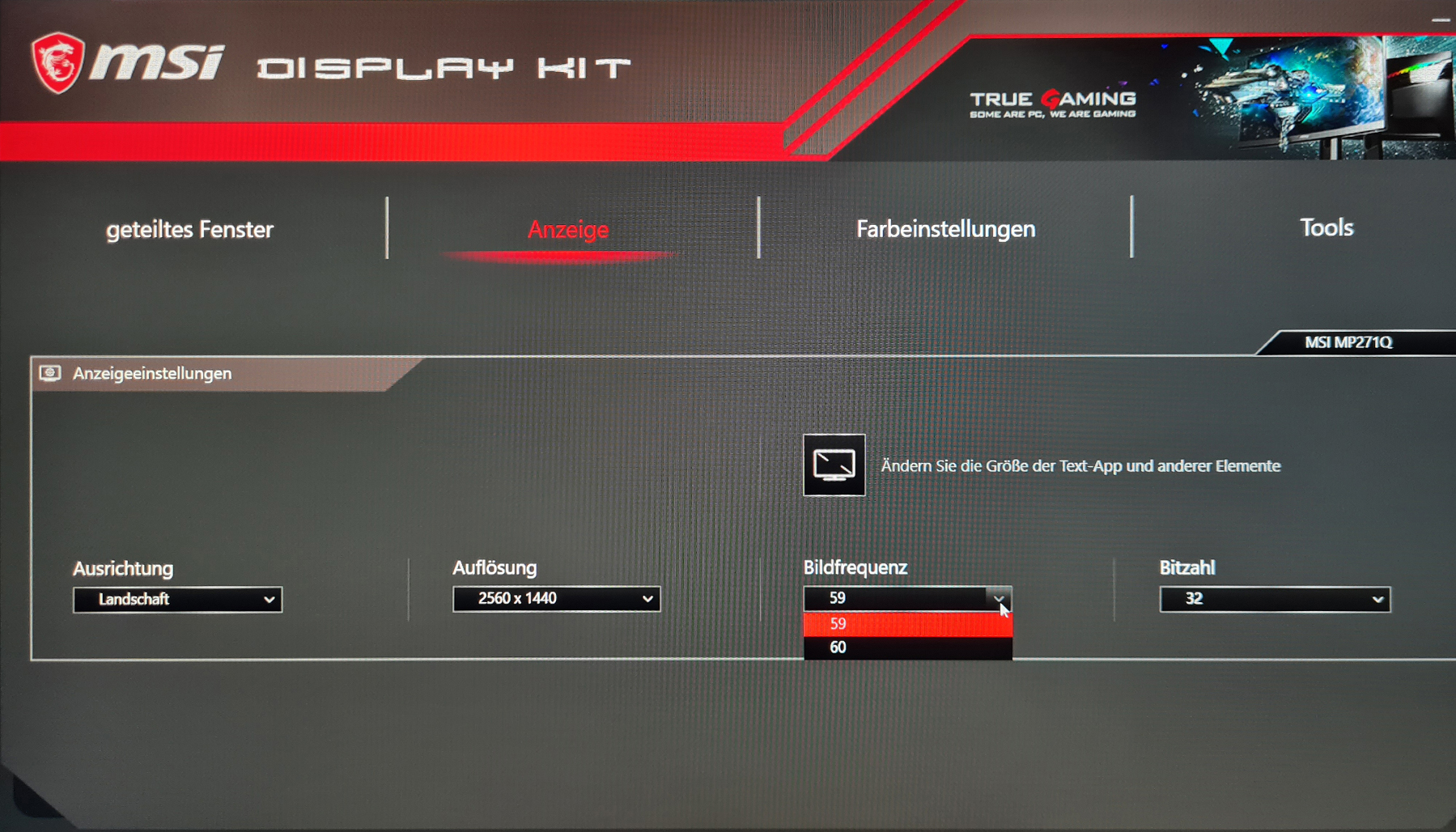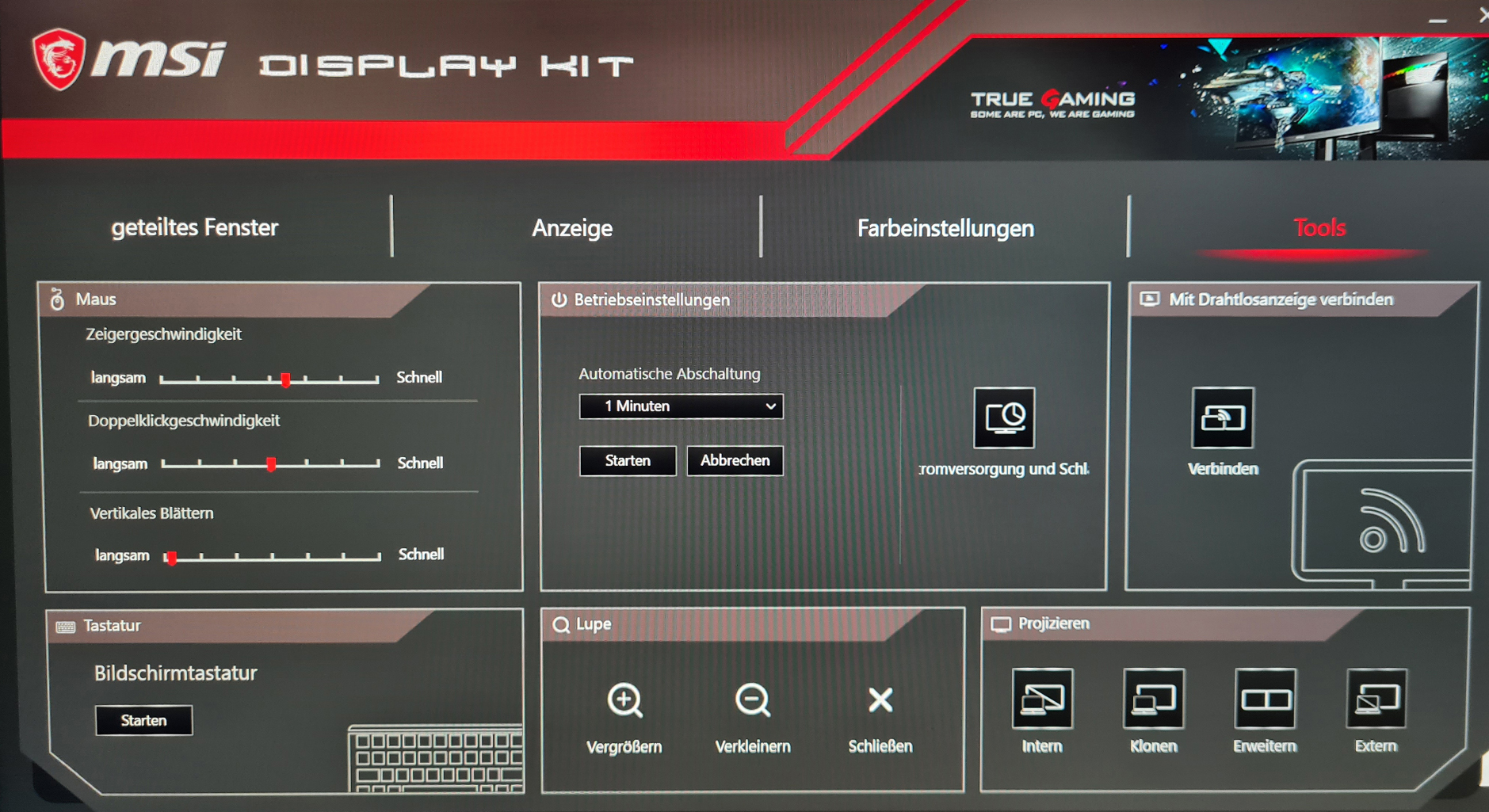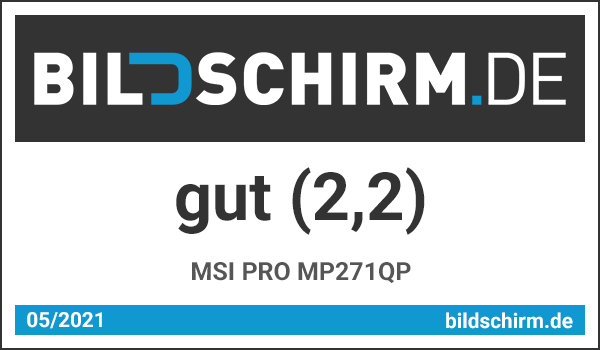Hochaktuell und passend zur aktuellen Situation, haben wir uns den neuen MSI PRO MP271QP angeschaut.
Der MP271QP ist ein Business-Monitor und gehört zur neuen PRO-MP271-Series von MSI welche laut der MSI-Website primär auf die Anwendung im Homeschooling sowie Homeoffice zugeschnitten sein soll.
Was der Monitor alles kann und ob er sich wirklich für den Einsatz im Homeoffice eignet, das erfährst du in diesem Monitor-Test.
Technische Eigenschaften
Wie bereits erwähnt, ist im MSI MP271QP ein farbenfrohes und blickwinkelstarkes IPS-Panel verbaut. Die Auflösung des Panels beträgt 2560 x 1440p (WQHD). Zusammen mit einer Bildschirmdiagonale von umgerechnet 27 Zoll (68,58 cm) bietet der MSI MP271QP eine deutlich angemessenere Pixeldichte als das Schwestermodell MP271P. Denn dieses kann bei gleicher Bildschirmgröße nur eine Bildschirmauflösung von 1080p bzw. Full-HD vorweisen.
Für die Reaktionszeit der Pixel hat der Hersteller im Datenblatt einen Wert von 5 ms – Millisekunden angegeben. Wie zu erwarten für einen Office- bzw. Business-Monitor kann der MSI MP271QP standardgemäß eine Bildwiederholfrequenz von maximal 60Hz wiedergeben.
Auffallend ist, dass beim MSI MP271QP und eigentlich der gesamten PRO-MP271-Reihe die Gesundheit der Anwender im Vordergrund steht. Deutlich wird das nochmal durch die von TÜV-Rheinland zertifizierten Features (Flicker-Free und Low Blue Light), welche die Augen der Anwender schonen sollen und für längeres Arbeiten bzw. Lernen vor dem Bildschirm sehr von Vorteil sein können. Doch dazu später mehr.
Design und Verarbeitung
Wie es für MSI typisch ist, ist nicht nur das Display, sondern auch die gesamte Monitor-Verkleidung komplett matt gehalten. Hierbei besteht die Verkleidung fast vollständig aus mattschwarzem Kunststoff.
Da das Display, wie bereits erwähnt, MSI-typisch matt ist, werden nervige Lichtreflexionen souverän vermieden. Somit ist die Inbetriebnahme vom MSI MP271QP auch problemlos in gut ausgeleuchteten Räumen möglich.
An dem unteren Monitor-Rahmen befindet sich typischerweise das Herstellerlogo „MSI“ in mattem Weiß. Ansonsten befindet sich neben dem Logo nur noch eine kleine LED-Leuchte am Rahmen, welche beim Betrieb des Monitors blau leuchtet.
Die restlichen Seiten des Monitor-Rahmens gehen direkt ins Display über und sorgen für den beliebten rahmenlosen Effekt. Was zu dem aufgeräumten und fast schon minimalistischen Konzept des MSI MP271QP beiträgt.
Bei ausgeschaltetem Display sind die Rahmen des Monitors praktisch gar nicht zu erkennen.
Ebenfalls zum „cleanen“ Aussehen beitragend ist, dass sich die Bedienung für das OSD an der Rückseite des Monitors befindet. Hier hat MSI, zu unserer Überraschung keinen Joystick, sondern 5 dezente Tasten für die Bedienung angebracht.
Die Tasten fühlen sich beim Bedienen wertig an und geben bei Betätigung ein leises und tiefes Klack-Geräusch ab.
Neben der Bedienung befindet sich auf der Rückseite des Monitors noch einmal der typische „MSI“-Schriftzug. Darunter befindet sich ein kleiner, mit Kunststoff verkleideter Kasten, in welchem sich das integrierte Netzteil und sämtliche Anschlüsse befinden.
Negativ zu bewerten sind die relativ großen Lüftungsschlitze, durch welche selbstverständlich die Kühlung des Geräts bewerkstelligt werden soll. Allerdings sind diese Lüftungsschlitze relativ groß und horizontal ausgerichtet. Wodurch sie erfahrungsgemäß sehr anfällig für Staub sind und regelmäßig mit einem Staubsauger o. Ä. gereinigt werden sollten.
 Am selben Netzteil-Kasten befinden sich noch die 100 x 100 mm VESA-Bohrungen, welche gleichzeitig auch noch die Bohrlöcher für die Befestigung des Standfußes sind.
Am selben Netzteil-Kasten befinden sich noch die 100 x 100 mm VESA-Bohrungen, welche gleichzeitig auch noch die Bohrlöcher für die Befestigung des Standfußes sind.
Der Standfuß wirkt sehr wertig und ist zusätzlich noch mit (wahrscheinlich) Aluminium verstärkt und mit demselben mattschwarzen Kunststoff verkleidet. Zulassend durch das Design ist auch eine problemlose Kabelführung möglich.
Die gesamte Verarbeitung vom MSI PRO MP271QP macht einen sehr guten Eindruck und vermittelt das Gefühl, einen hochpreisigen Monitor auf dem Schreibtisch stehen zu haben – und das, obwohl der gesamte Monitor fast ausschließlich mit Kunststoff verkleidet ist. Selbstverständlich gibt es auch kleine Abstriche wie die u. E. zu großen und Staub-anfälligen Lüftungsschlitze.
Ergonomie
Da der MSI PRO MP271QP ja primär als Homeschooling- und Homeoffice-Monitor beworben wird und ein besonderes Augenmerk auf die Gesundheit am Arbeitsplatz legt, sollte er auch über ausreichende Optionen bezüglich der ergonomischen Einstellbarkeit aufweisen können. Vorab – hier wurden wir nicht enttäuscht.
Durch den mitgelieferten Standfuß lässt sich die Höhe des Monitors um 12 cm verstellen. Außerdem lässt sich der gesamte Bildschirm 30° in beide Richtungen drehen bzw. schwenken und -8° bis +20° neigen.
Damit eignet sich der MSI MP271QP also ausgesprochen gut fürs Homeoffice. Man könnte, wenn man möchte, eine Webex- oder Zoom-Sitzung also auch problemlos vom Sofa aus bewerkstelligen. Doch das ist am Ende jedem selbst überlassen.
Darüber hinaus kann der MP271QP bei Bedarf auch noch vertikal um 90° in beide Richtungen geschwenkt (Pivot-Funktion) werden.
Bezüglich der Monitor-Ergonomie hat der Hersteller also nicht zu viel versprochen, der mitgelieferte Standfuß bietet eine breite Palette an ergonomischen Einstellungsmöglichkeiten und lässt praktisch keine Wünsche offen.
Sollte das aber der Fall sein, dann kann man als Anwender immer noch auf die 100 x 100 mm VESA-Bohrungen zurückgreifen und eine VESA-Halterung installieren.
Input-Lag Test
Vorab. Der Input-Lag von Monitoren ist hauptsächlich nur für die Anwendung von Games und Computerspielen interessant, wir haben ihn vollständigkeitshalber trotzdem gemessen.
Zum Messen des Input-Lags haben wir das 4K-Display-Lag-Tool von Leo Bodnar verwendet. Hier haben wir den MSI MP271QP jeweils mehrmals mit verschiedenen Overdrive-Einstellungen getestet.
Zu verstehen ist, dass wir dem Leo-Bodnar-Tool ein 4K/UHD Videosignal in 60Hz an den MP271QP gesendet haben. Da der MP271QP aber nur eine native Auflösung von 1440p/WQHD unterstützt, fällt der Input-Lag bei nativer Auflösung durch das zusätzliche Skalieren erfahrungsgemäß minimal geringer bzw. besser aus.
| Overdrive-Modus | Input- bzw. Display-Lag in ms |
|---|---|
| Overdrive: Normal | 34,8 |
| Overdrive: Schnellste | 30,3 |
| Overdrive: Schnellste + Game-Modus | 29,9 |
Nach mehrmaligem Messen konnten wir bei Werkseinstellungen einen Durchschnittswert von 34,8 Millisekunden messen. Bei schnellster aktivierter Overdrive-Funktion konnten wir einen etwas besseren Wert von 30,3 Millisekunden ausmachen. Im Game-Modus mit zusätzlicher schnellster Overdrive-Funktion konnte ein Durchschnittswert von 29,9 ms ermittelt werden.
Zum Vergleich: Für Gaming möchte man bestenfalls einen Display-Lag von > 15 Millisekunden haben. Hier kann der MSI MP271QP also offensichtlich nicht mithalten und ist für Gaming somit eher ungeeignet.
Motion-Blur und wahrgenommenes Reaktionsverhalten
Zum Bewerten des Reaktionsverhaltens haben wir eine bekannte Testgrafik von Testufo.com auf dem Bildschirm abgespielt. Diese Grafik ließen wir dann mit einer Geschwindigkeit von 960 Pixeln pro Sekunde über den Bildschirm rasen.
Der Sinn des Tests ist es festzustellen, wie scharf oder unscharf ein Bild auf dem MSI MP271QP bei schnellen Bewegungen dargestellt wird. Relevant ist diese Metrik für schnelle Bildbewegungen, also für Gaming und auf ggf. das Abspielen von Filmen oder Videos.
Hier haben wir den Monitor jeweils in drei verschiedenen Overdrive-Einstellungen getestet. Wie in der Abbildung (oben) zu erkennen, ist bei der normalen (obersten) Overdrive-Einstellung ein deutlicher Ghosting-Effekt zu erkennen.
Überraschenderweise wurde bei der schnellsten Overdrive-Einstellung zwar das normale Ghosting etwas reduziert, aber dafür war ein relativ ausgeprägtes Inverse-Ghosting sichtbar.
Die besten Ergebnisse haben wir bei dem im OSD einstellbaren „Game-Mode“, kombiniert mit schnellstem Overdrive-Modus erzielt. Hier konnten wir das Ghosting sehr effektiv reduzieren, was man auch gut in der Abbildung erkennen kann.
Bildqualität
Zum Bewerten der Bildqualität des MSI MP271QP Business-Monitors haben wir gleich eine Reihe von Tests durchgeführt. Weil der MSI MP271QP, wie schon oft erwähnt, hauptsächlich fürs Homeoffice entwickelt wurde, legen wir bei der Bewertung der Bildqualität einen besonderen Fokus auf dieses Anwendungsgebiet.
Helligkeit und Kontrast
Um repräsentative Ergebnisse zu erzielen, haben wir zum Testen der maximalen Helligkeit, der Dimmbarkeit und der Kontrastrate standardgemäß den SpyderX Elite von Datacolor verwendet.
Im Datenblatt vom MSI PRO MP271QP hat der Hersteller einen maximalen Helligkeitswert von 300 cd/m² angegeben. Wir konnten in unserem Test einen Maximalwert von 291 cd/m² ausmachen, was sehr nah an den angegebenen Wert herankommt. Bei Werkseinstellungen konnten wir genau 200 cd/m² messen.
Dimmen lässt sich der Monitor laut unserem Test bis auf sehr gute 37 cd/m². Dadurch ist der MSI PRO MP271QP auch für das Arbeiten in sehr dunklen bzw. wenig ausgeleuchteten Räumen gut geeignet.
Bezüglich des Kontrastwertes hat MSI einen typischen Kontrastwert von 1000:1 angegeben. Erfahrungsgemäß fällt dieser in der Praxis jedoch häufig etwas schlechter aus. Das hat auch unser Test bestätigt, denn wir konnten lediglich einen Kontrastwert von 860:1 messen.
Tabelle mit verschiedenen Helligkeitseinstellungen bei voreingestelltem „Standard“-Modus:
| Einstellung | Helligkeit (cd/m²) | Schwarz (cd/m²) | Kontrast |
|---|---|---|---|
| 0 % | 37 | 0,06 | 680:1 |
| 25 % | 104 | 0,14 | 750:1 |
| 50 % | 168 | 0,21 | 810:1 |
| 75 % | 230 | 0,28 | 830:1 |
| 100 % | 291 | 0,35 | 840:1 |
Zusätzlich haben wir noch den Kontrastwert und die Helligkeit bei der normalen OSD-Einstellung und dem Low-Blue-Light-Modus gemessen.
Wie oben schon erwähnt, konnten wir beim Standard-Modus einen Helligkeitswert von 200 cd/m² und einen Kontrastwert von 770:1 ermitteln. Mit aktiviertem Blaulichtfilter lag die Helligkeit bei 198 cd/m² und der Kontrastwert bei 750:1.
Bildhomogenität
Um die Bildhomogenität vom MP271QP zu bewerten, haben wir das Display des Monitors in 9 Vierecke aufgeteilt und jeweils eine Helligkeitsmessung an jedem dieser Vierecke vorgenommen.
Hierbei ist das Viereck, das sich nach unseren Messungen als hellstes Viereck herausstellt, unser Referenzwert. Anschließend werden die Messwerte der anderen Vierecke prozentual zu unserem Referenzviereck dargestellt. Somit lassen sich mögliche Helligkeitsabweichungen bestimmen.
In unserem Fall ist das obere, rechte Viereck unser Referenzviereck.
Unseren Messungen zufolge liegt die höchste Abweichung zumindest bei unserem Testmodell im unteren linken Messpunkt mit einem Prozentwert von 12 %.
| Quadrant | Luminanz | Diff. zum Maximum |
|---|---|---|
| 1 | 139,8 | 2 % |
| 2 | 137,7 | 3 % |
| 3 (Referenz) | 142,1 | 0 % |
| 4 | 129,5 | 9 % |
| 5 | 139,7 | 2 % |
| 6 | 130,4 | 8 % |
| 7 | 127,8 | 10 % |
| 8 | 129,7 | 9 % |
| 9 | 125,1 | 12 % |
Die daraus resultierende Durchschnittsabweichung aller Messpunkte liegt damit bei ~ 6,9 %, was durchaus zufriedenstellend ist. Denn die Wahrnehmungsschwelle bezüglich der Helligkeitsabweichungen liegt erfahrungsgemäß bei ungefähr 10 %.
Zusätzlich haben wir, basierend auf dem gleichen Prinzip die Farbabstände gemessen. Der Messpunkt, welcher von den 9 Messpunkten am nächsten an D65 bzw. 6500K liegt, ist der Referenzwert.
Im unteren rechten Viereck haben wir einen Maximalwert (DeltaE) von 2 bestimmt, was gerade noch als gut bewertet werden kann. Der Durchschnittswert ist mit 1,23 eindeutig als gut zu bewerten.
Ausleuchtung (Praxis)
Zum Testen und demonstrieren von eventuell auftretenden Clouding-Effekten haben wir ein Foto vom MSI MP271QP bei Schwarzbild gemacht.
An den äußeren Rändern am Monitor Rahmen fällt direkt eine leichte Unregelmäßigkeit von der Ausleuchtung auf. Glücklicherweise kann man einen klassischen Clouding-Effekt, wenn überhaupt, nur ganz schwach erkennen.
Etwas negativ auffallend ist der IPS-Glow, welcher bei Monitoren mit IPS-Panels aber nur schwer zu vermeiden ist und eigentlich nur bei dunklen Bilddarstellungen sichtbar wird.
Blickwinkelstabilität
Wie von einem Monitor mit IPS-Panel zu erwarten, schlägt sich der MSI MP271QP bei der Blickwinkelstabilität gut. Das seitliche Betrachten vom Display ist grundsätzlich kein Problem, jedoch ist eine Veränderung der Farbtemperatur festzustellen.
Deshalb können wir dem Monitor bezüglich dessen keine sehr gute Bewertung geben.
Skalierung und Interpolation
Die Bilddarstellung bei nativer Auflösung ist gestochen scharf und passt optimal zu der Displaygröße von 27 Zoll. Im oberen Part unseres Fotos ist ein Beispieltext bei nativer Auflösung (2560 x 1440p) zu erkennen.
Der untere Teil der Abbildung zeigt eine Aufnahme vom gleichen Text, allerdings mit einer Full-HD-Auflösung (1920 x 1080p). Es ist offensichtlich zu erkennen, dass das interpolierte Bild etwas unschärfer ist, aber u. M. nach noch vollkommen im Rahmen. Die Texte sind nach wie vor problemlos lesbar. Vermisst haben wir im OSD aber eine Option, die die Bildschärfe regelt.
Farbraumabdeckung
Um die Farbraumabdeckung zu bestimmten, haben wir den SpyderX Elite verwendet. Bevor wir unsere Monitore testen, lassen wir diese selbstverständlich ca. eine Stunde vorher aufwärmen.
Für unsere erste Messung haben wir den Bildschirm per OSD-Einstellung auf die Werkseinstellungen zurückgesetzt.

Im Datenblatt vom MSI PRO MP271QP gibt MSI eine Farbraumabdeckung von 126,6 % sRGB. Das entspricht auch unseren Testergebnissen. Nach unseren Messungen deckt der MSI MP271QP den sRGB-Farbraum zu 100 % ab. Außerdem deckt der Monitor nach unseren Messungen den AdobeRGB-Farbraum zu 80 % und den P3-Farbraum sogar zu 87% ab.
| Farbraum | Abdeckung (Standard) | Abdeckung nach Kal. |
|---|---|---|
| sRGB | 100 % | 100 % |
| AdobeRGB | 80 % | 82 % |
| P3 | 87 % | 89 % |
Die Messungen nach der Monitor-Kalibrierung zeigen sogar noch kleine Verbesserungen in der Farbraumabdeckung. Im AdobeRGB-Farbraum steigert sich die Abdeckung auf 82 % und im P3-Farbraum auf 89 %. Jeweils also zwei Prozentpunkte Verbesserung.
| Farbraum | Abdeckung (Blaulichtfilter) |
|---|---|
| sRGB | 100 % |
| AdobeRGB | 80 % |
| P3 | 87 % |
Dadurch liegen die Farbraumabdeckungen im sehr guten Bereich, weshalb dynamische und farbintensive Bilddarstellungen für den MP271QP absolut kein Problem darstellen.
Flicker-Free und Low Blue Light
Da das Design des MP271QP, dem Zeitgeist entsprechend voll in Richtung „Gesundheit am Arbeitsplatz“ zeigt, dürfen dementsprechende Features auch nicht fehlen.
Was direkt auffällt ist, dass MSI für den MP271QP eine von TÜV-Rheinland zertifiziere Flicker-Free und Low-Blue-Light-Funktion integriert hat.
Durch Flicker-Free wird in der Regel das typische Flimmern von Bildschirmen reduziert, wenn nicht sogar komplett eliminiert. Wie die Flicker-Free-Technologie im Detail funktioniert, haben wir in einem anderen Beitrag erläutert.
Bei der anderen erwähnten Funktion „Low Blue Light“ handelt es sich um einen einfachen Blaulichtfilter, der per Software das vom Bildschirm ausgehende Blaulicht verringern soll. Es ist bereits anerkannt, dass dieses LED-Blaulicht einen negativen Einfluss auf das menschliche Auge hat. Dementsprechend ergibt es auch Sinn, den Benutzern anzubieten, das schädliche Blaulicht zu verringern.
Diese Features sollen also im Grunde langes Arbeiten vor dem Bildschirm vereinfachen, was bei den Themen „Homeoffice“ und „Homeschooling“ auch gut zum Konzept passt.
Erwähnenswert ist allerdings, dass fast jeder halbwegs moderne Monitor über eine solche Flicker-Free und Anti-Blaulicht-Funktion verfügt.
Das Besondere beim MSI PRO MP271QP ist die vorhandene die Zertifizierung von TÜV-Rheinland für die entsprechenden Funktionen.
Stromverbrauch
Gemessen haben wir den Stromverbrauch mit einem gewöhnlichen Strommessgerät. Bei normalem Betrieb konnten wir einen durchschnittlichen Wert von 20,6 Watt messen. Unser Maximalwert lag bei 26,2 Watt und im Standby-Modus konnten wir einen Wert von durchschnittlich 0,3 Watt ausmachen.
Lautsprecher und Sound
Gerade weil der MSI PRO MP271QP als Homeoffice- und Homeschooling-Monitor beworben wird, rechnet man mit sehr guten Lautsprechern.
Der MP271QP hat in der Tat zwei 2-Watt-Lautsprecher verbaut, welche wegen ihrer Position nur nach oben hin ausstrahlen. Dementsprechend „bedürftig“ hört sich auch der Sound an.
Während Videokonferenzen sind die Lautsprecher sicherlich zu gebrauchen und auch problemlos im Alltag nutzbar, trotzdem hätte man bei dem Kaufpreis (zum Testzeitpunkt knapp 290 Euro) mit etwas besserer Soundqualität gerechnet.
Keineswegs die schlechtesten Lautsprecher, die wir je getestet haben, aber auch nicht die besten – wahrscheinlich platzierbar im unteren Mittelfeld.
Anwender, die viel Wert auf gute Tonqualität setzen, können immer noch auf den Audio-Ausgang zurückgreifen.
Anschlüsse
Neben einem Netzanschluss, welcher zum integrierten Netzteil führt, verfügt der MSI MP271QP gleich über zwei HDMI-1.4-Anschlüsse und überraschenderweise über einen Display-Port (1.2). Den Audio-Ausgang haben wir ja schon erwähnt.
Sowohl einen VGA- als auch einen DVI-Anschluss sucht man vergebens – und das ist auch gut so. Was wir vermissen, sind USB- und USB-C-Ports, welche im Homeschooling-Bereich sehr von Vorteil sein können.
Bedienung und OSD
Die Bedienung fürs OSD wird beim MP271QP über fünf Tasten, die sich auf der Rückseite des Bildschirms befinden, abgewickelt. Wie bereits unter dem Punkt „Design und Verarbeitung“ erwähnt, wirkt die Verarbeitung der Tasten hochwertig.
Was wir während unserem Test feststellen mussten, ist, dass diese Tasten relativ schlecht zu erreichen sind, da sie sich etwas zu tief im Gehäuse befinden bzw. zu weit vom Rahmen entfernt sitzen.
Das OSD an sich ist zugegebenermaßen recht spärlich ausgestattet und zusammen mit der 5-Tasten-Bedienung, welche wohlgemerkt schlecht zu erreichen ist, ziemlich mühselig zu bedienen.
Ansonsten ist jeder der wenigen Menüpunkte um OSD praktisch selbsterklärend. OSD-Presets sind unter dem verwirrenden Menüpunkt „Eco-Mode“ zu finden. (Welche wir eigentlich nur durch Zufall gefunden haben, da sie einfach zu gut versteckt waren.)
Darüber hinaus befinden sich im OSD noch der Blaulichtfilter-Schalter (Low Blue Light) und eine Einstellung zum Aktivieren von dynamischem Kontrast (DCR).
Auf der MSI-Website hat MSI den Monitor zusätzlich noch mit dem sogenannten „Display-Kit“ von MSI beworben.
Mit diesem kann man beim MSI MP271QP verschiedene Anzeigeeinstellungen vornehmen und durch Tools z. B. eine Bildschirmtastatur oder das automatische Abschalten des Monitors einstellen.
Lieferumfang
Im Lieferumfang des MP271QP befinden sich das Netzkabel, ein HDMI-Kabel und sogar ein Display-Port-Kabel. Andere Hersteller liefern erfahrungsgemäß nur ein Kabel für die Bildübertragung mit – „Chapeau!“ an MSI.
Natürlich findet man auch einen Garantie-Hinweis und einen hilfreichen Quick-Start-Guide sowie Schrauben zur Befestigung des Standfußes. Man benötigt für die Installation des Standfußes zwingend einen eigenen Schraubenzieher, da ein solcher vom Hersteller nicht beigelegt wird.
Preis und Verfügbarkeit
Aktuell ist der Pro MP271QP überwiegend ausverkauft.
Fazit – MSI PRO MP271QP im Test
Der MSI Pro MP271QP ist ein Office-Monitor durch und durch. In unserem Test konnte der MP271QP vor allem mit hervorragender Ergonomie und guter Bildqualität überzeugen. Auch das dezente und unaufdringliche Design passt gut zum Office-Konzept. Durch die von TÜV-Rheinland zertifizierten Augenschoner-Features wird klar, dass der MSI MP271QP voll an Anwender aus dem Office- und Homeschooling-Bereich gerichtet ist.
Zusätzlich punktet der MP271QP durch satte und kräftige Farben, welche beim Abspielen von Film- und Videoinhalten sehr von Vorteil sind.
Allerdings hat der MP271QP auch klare Schwächen. Die Bedienung ist etwas umständlich und das OSD ist für einen Monitor dieser Preisklasse (zum Zeitpunkt des Tests ca. 290 Euro) enttäuschend. Außerdem ist der MSI MP271QP wegen des hohen Input-Lags nicht für Spiele zu empfehlen, die ein reaktionsschnelles Display voraussetzen.
Hinweis: Der MP271QP wurde uns freundlicherweise von MSI Deutschland zum Testen zur Verfügung gestellt. Hierbei fand selbstverständlich keine Einflussnahme o. Ä. des Herstellers auf den Testbericht statt. Mehr über unsere Tests erfahren